
Jak przesyłać/odbierać wiadomości e-mail z Yahoo! W Gmailu (Importuj Yahoo!, Hotmail, AOL & POP3 w Gmailu)
Jak przesyłać/odbierać wiadomości e-mail z Yahoo! W Gmailu (Importuj Yahoo!, Hotmail, AOL & POP3 w Gmailu)

Bardzo prosta opcja dla tych, którzy chcą zrezygnować z konta Wieśniak! Pocztalub dla tych, którym łatwiej jest czytać wiadomości e-mail Gmail niż w Yahoo!
opcja Konta i import z Gmaila, pozwala nam to Otrzymujemy tak samo Przenosimy pe contul de Gmail mesajele venite in alte konta pocztowe. Ci, którzy przyszli live.com, msn.com, yahoo.com, aol.com lub na serwerze e-mail za pomocą Pop3, można przenieść na konto Gmail. Zarówno te stare, jak i te do odbioru.
Oto kroki, które należy wykonać, aby zaimportować wiadomości.
1. Logujesz się na swoje konto Gmail, a następnie kliknij link Ustawienia (w prawym rogu)
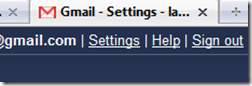
2 “Ustawienia“, kliknij Konto i import, a następnie przycisk “Importuj pocztę i kontakty“.
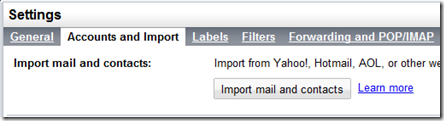
3. W oknie, które zostanie otwarte, wpisz adres swojego konta e-mail, z którego chcesz importować wiadomości i kontakty. Trzask “Kontynuować”.
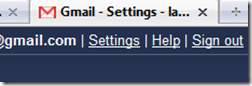
4. Włóż hasło do konta z którego ma być dokonany import. W powyższym przypadku hasło do konta Yahoo! Trzask “Kontynuować”.
5. Po wprowadzeniu hasła możesz wybrać, co chcesz zaimportować. Możesz zaimportować tylko e-maile, kontakty lub wiadomości, które otrzymasz w ciągu najbliższych 30 dni.
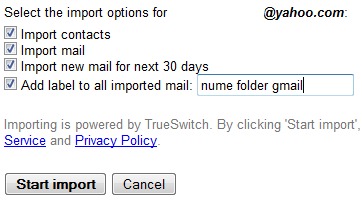
Kliknij PE “Rozpocznij import“.
Proces importu może trwać od kilku minut do kilkudziesięciu godzin. Nawet dwa dni, jak mówią nam te z Google.
Trwa importowanie Twoich wiadomości.
Zanim zaimportowane wiadomości zaczną być widoczne, może minąć kilka godzin (czasami do 2 dni).
Możesz zamknąć to okno i dalej korzystać z Gmaila, a nawet wylogować się i zamknąć przeglądarkę – będziemy kontynuować importowanie Twojej poczty i/lub kontaktów w tle. Aby sprawdzić status importu, przejdź do Ustawień > Konta i import.
Dzięki tej metodzie możesz skorzystać z opcji oferowanej przez Yahoo! Oferuje tylko klientom Mail Plus. Możliwość pobierania w programie Microsoft Outlook Wiadomości otrzymane w Yahoo! Poczta. Wystarczy Skonfiguruj swoje konto Gmail w Outlooku, a wiadomości, które zostaną zaimportowane z Yahoo!, zostaną pobrane automatycznie.
Jak przesyłać/odbierać wiadomości e-mail z Yahoo! W Gmailu (Importuj Yahoo!, Hotmail, AOL & POP3 w Gmailu)
Co nowego
O Stealth L.P.
Założyciel i redaktor Stealth Settings, din 2006 pana in prezent. Experienta pe sistemele de operare Linux (in special CentOS), Mac OS X , Windows XP > Windows 10 SI WordPress (CMS).
Zobacz wszystkie posty Stealth L.P.Może zainteresują Cię także...


6 przemyśleń na temat “Jak przesyłać/odbierać wiadomości e-mail z Yahoo! W Gmailu (Importuj Yahoo!, Hotmail, AOL & POP3 w Gmailu)”